Что делать с синим или чёрным экраном смерти на iPhone 8/X ?
Apple выпускает новый бренд iPhone каждый год с 2007 года. В этом году в вышли iPhone 8, iPhone 8 Plus и iPhone X. Как и всегда, новый iPhone приносит новые функции, а также ошибки. Чёрный экран смерти на iPhone 8/X являются одним из самых шокирующих ошибок для многих пользователей. Если вам не повезло с проблемой чёрного или синего экрана на вашем новом устройстве iOS, просто выполните приведенные ниже решения, чтобы исправить эти проблемы полностью.
Способы для устранения чёрного и синего экрана смерти
- Способ 1. Cделать жесткую перезагрузку на iPhone 8/X для устранения чёрного и синего экрана смерти
- Способ 2. Деактивировать iCloud Sync
- Способ 3. Очистить айфон (iPhone) от кэша
- Способ 4. Обновить прошивку iOS на вашем iPhone 8/X
- Способ 5. Восстановить iPhone до заводских настроек
- Способ 6. Один клик решить синий экран/чёрный экран на iPhone 8/X
- Способ 7: Обращаться в Сервисный Центр
- Поставьте устройство на зарядку и подключитесь к Интернету по сети Wi-Fi.
- Перейдите в меню «Настройки» > «Основные» > «Обновление ПО».
- Нажмите «Загрузить и установить». При появлении сообщения о необходимости временно удалить программы, так как для обновления ОС iOS требуется больше свободного места, нажмите «Продолжить» или «Отменить». После обновления ОС iOS повторно установит удаленные программы.
- Убедитесь, что на компьютере установлена последняя версия программы iTunes.
- Подключите устройство к компьютеру.
- Откройте программу iTunes и выберите свое устройство.
- Откройте вкладку «Обзор» и нажмите «Обновить».
- Нажмите кнопку «Загрузить и обновить».
Способ 1. Cделать жесткую перезагрузку на iPhone 8/X для устранения чёрного и синего экрана смерти
Как сделать жесткую перезагрузку на айфоне 8/X, нужно сначала быстро нажать и отпустить кнопку увеличения громкости, потом уменьшения громкости, и, наконец, нажать и удерживать кнопку включения до появления яблока:

Способ 2. Деактивировать iCloud Sync
Многие пользователи заметили, что появится синий экран при использовании Pages, Numbers или Keynote. Нажатие кнопки Домой во время редактирования документа может привести к сбою iPhone, а затем появится синий экран и перезагрузка. Обход этой проблемы отключает iCloud из синхронизации с приложениями iWork. Перейти в Настройки > iCloud > Документов и данных и задать номера, страниц и основной для выключения.
Способ 3. Очистить айфон (iPhone) от кэша
Очистите весь кеш приложений из памяти, нажмите и удерживайте боковую кнопку, пока не увидите слайд, чтобы отключить слайдер на экране. Выберите <Отменить>, не выключайте.
Способ 4. Обновить прошивку iOS на вашем iPhone 8/X
Иногда чёрный и синий экран смерти iPhone могут быть связаны с нестабильной версией ПО, обновление ПО до последней версии будет лучшим способом. Если появляется сообщение о наличии обновления, нажмите «Установить». Можно также выполнить следующие действия.
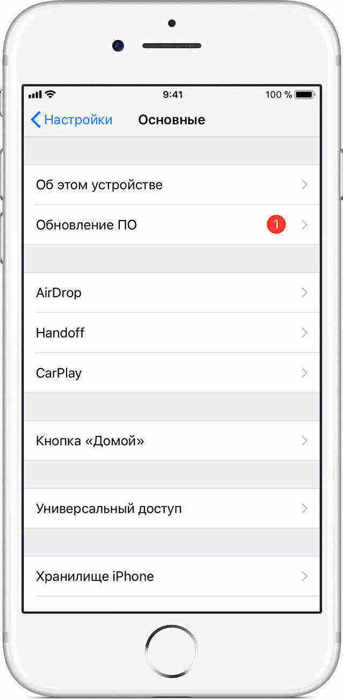
Вы тоже можете выполнить обновление вручную через iTunes на доверенном компьютере для решения проблемы чёрного экрана на iphone 8/X.
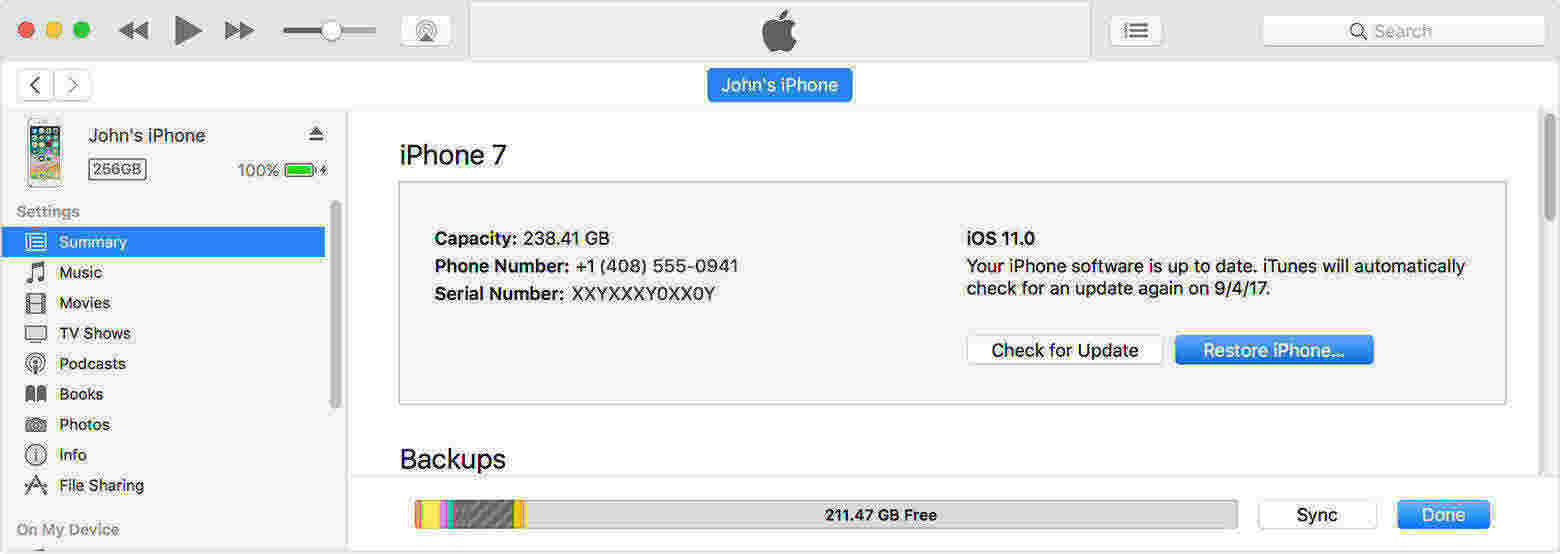
Способ 5. Восстановить iPhone до заводских настроек
Не работает экран на iPhone или iPad ? Восстановление заводских настроек устройства станет окончательным решением почти для каждой проблемы, связанной с iOS, но оно удалит все предыдущие файлы. Перед выполнением заводских настроек убедитесь, что у вас есть резервные копии в iTunes или iCloud и убедитесь, что на вашем компьютере Mac или PC установлена последняя версия iTunes. Откройте программу iTunes и выберите свое устройство. На вкладке «Обзор» нажмите кнопку «Восстановить ».
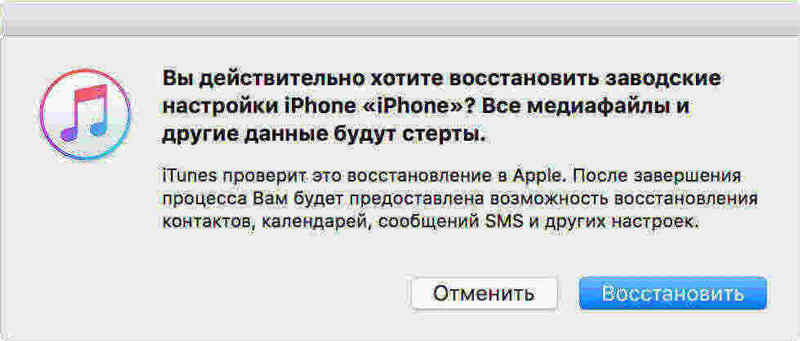
Способ 6. Один клик решить синий экран/чёрный экран на iPhone 8/X
Главные Функции о Tenorshare ReiBoot
Перевести iPhone/iPad/iPod в режим восстановления когда программа iTunes не распознает устройство. Ввести/вывести iOS устройство из режима восстановления при обновлении/джейлбрейке один клик. Исправить все проблемы с зависанием, включая режим воостановления (подключение к экрану iTunes), циклическая перезагрузка, режим DFU и чёрный экран, не реагирует экран на нажатие и т.д. Принудительно перезагрузить iPhone когда он работает, но не реагирует на нажатие, смахивание или другие жесты. Сейчас подключите устройство к компьютеру с помощью USB-кабеля.
Шаг 1: Нажмите кнопку «Решить все iOS Зависания» в главном окне для входа в восстановление системы.
Шаг 2: Если ваше устройство iOS работает нормально, вы видете Экран Зависает окно внизу. Должно исправить систему для оптимизации характеристики iOS. Нажмите «Исправить Сейчас» и начинайте этот процесс.
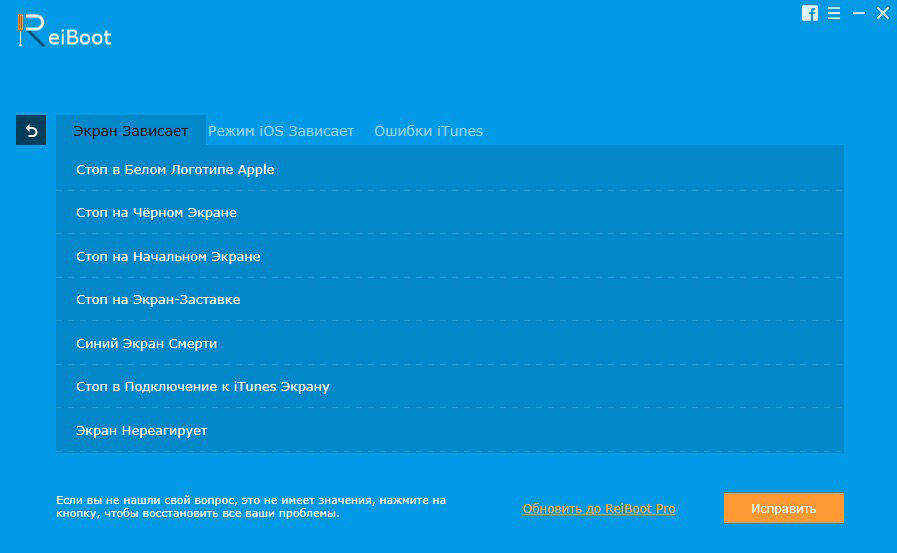
Шаг 3: Скачайте пакет прошивки онлайн или программный пакет вручную.
Tenorshare ReiBoot Pro предлагает пакет прошивки для устройства iOS. Ваше устройство обновится до последней версии после восстановления. Нажмите кнопку «Скачать» и начинайте скачать программный пакет онлайн. Если возникают проблемы при загрузки, нажмите «Копировать» и скачайте через браузер.
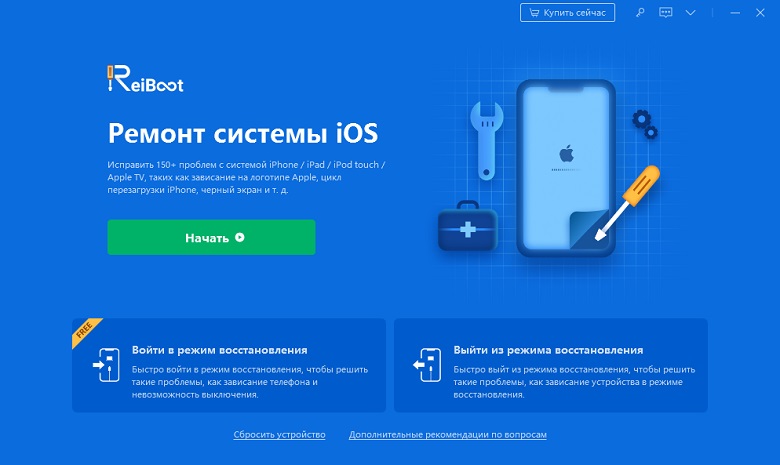
Внутренняя память пакета 2.5 GB, и занимает несколько времени.
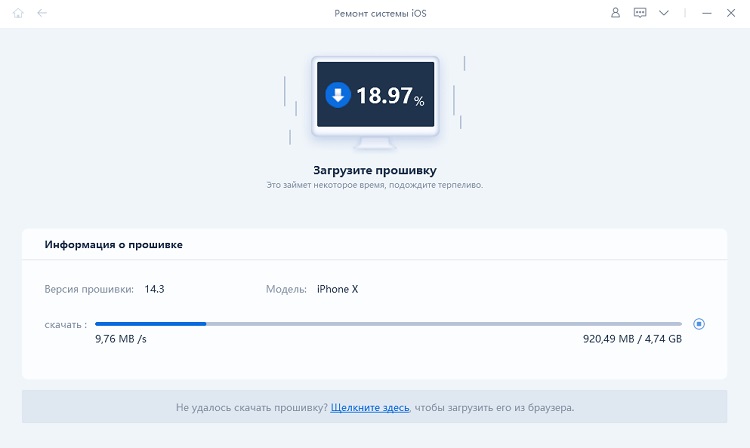
Если у вас есть совместимый программный пакет на компьютере, нажмите «Выбрать» и вводите программный пакет вручную.
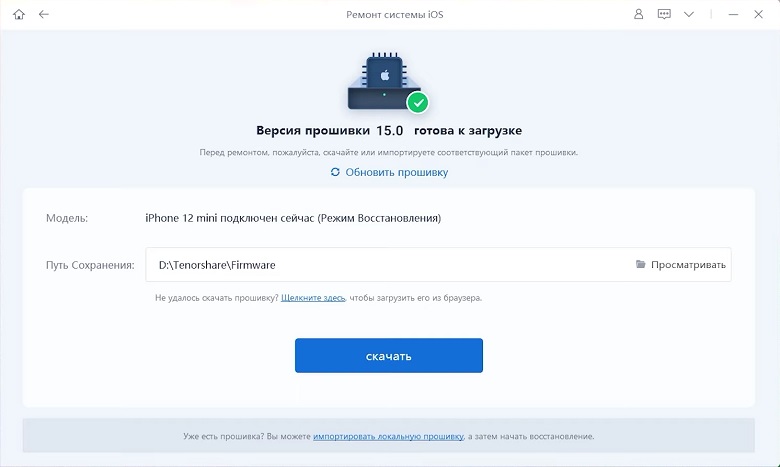
Шаг 4: Начать восстановливать систему iOS
Когда после загрузки, нажмите «Начать восстановливать» и начинайте восстановить систему. Этот процесс занимает меньше10 минут, нельзя отключить устройство в этом процессе.
Шаг 5: iPhone/iPad/iPod система восстановлена удачно
Когда восстановление завершается, ваше iOS устройство включается. Данные и настройки сохраняются и проблема исправлена.

Всё готово! Система iOS вернётся в нормальное состояние.
Способ 7: Обращаться в Сервисный Центр
Если вы все еще видите синий/чёрный экран на iPhone 8/X после того, как пробовали все вышеперечисленные методы, просто зайдите в магазин Apple или обратитесь за помощью к Apple.
Заключение
В этой статье рассказывается, как исправить синий/чёрный экран смерти на iPhone 8/8 Plus и iPhone X. Если вы столкнулись с синим/чёрным экраном, застрявшим на iPhone 7/7 Plus / SE / 6s / 6s Plus / 6, iPad или iPod, С помощью программы Tenorshare ReiBoot вы также можете исправить такие ошибки, как: iPhone завис на логотипе яблока, айфон постоянно перезагружается или не реагирует на нажатия и другие. Скачать Tenorshare ReiBoot можно бесплатно для Mac и для Windows. Для получения дополнительных вопросов или запросов оставьте нам сообщение ниже.
Выскажите своё мнение
Оставить комментарий
Оставьте свой отзыв о статьях Tenorshare

ReiBoot для iOS
№1 Бесплатное ПО для восстановления и ремонта системы iOS
Быстрое и простое восстановление





